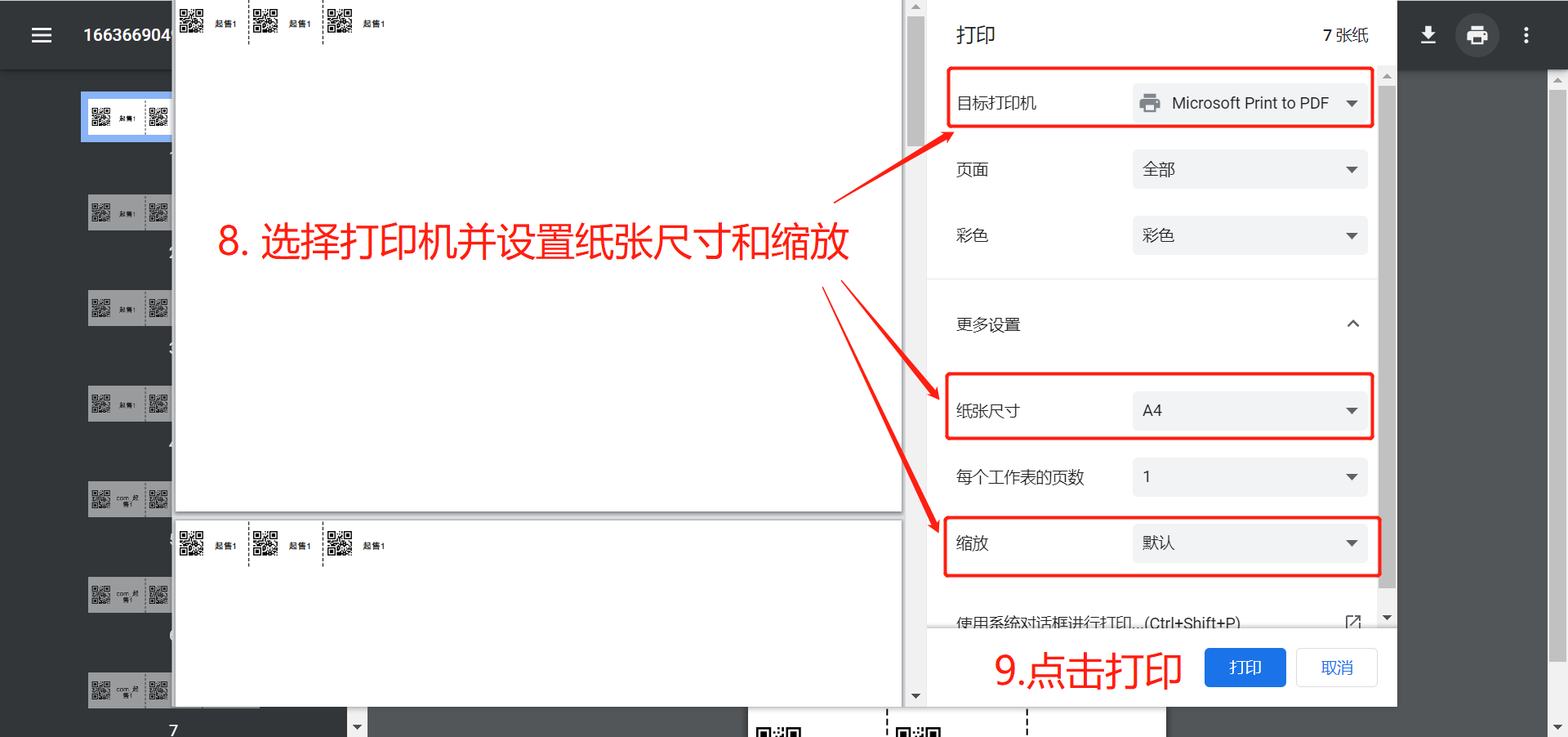使用场景:可以根据商品SKU、商品编码、GTIN生成商品标签,您可以将商品标签打印出来贴在商品上,支持扫描入库和出库。
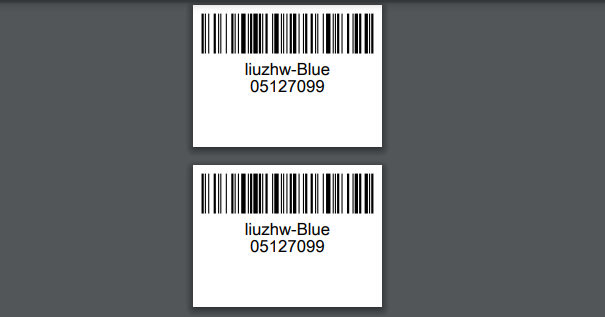


一、设置商品标签模板
点击设置 > 点击打印设置 > 点击标签模板,点击+ 添加模板,根据个人需求设置打印模板

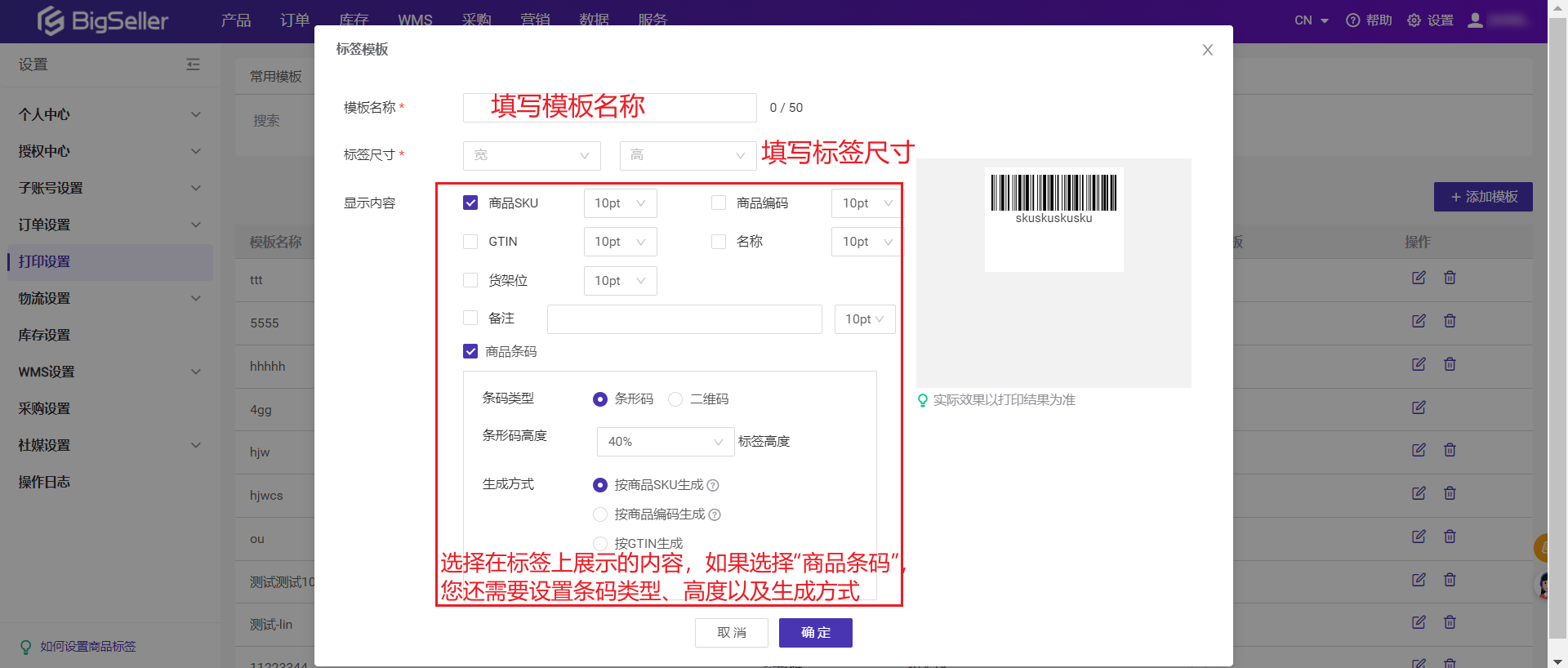
商品条码三种生成方式介绍:
①. 商品SKU:在BigSeller创建的商品SKU名称,支持自定义填写。建议当商品SKU仅包含数字、英文字母和符号且长度较短时选择这种方式;
②. 商品编码:系统自动生成8位编码,具有唯一性。建议当商品SKU名称填写不规范(使用了除数字、英文字母和符号以外的字符)时选择这种方式;
③. GTIN:产品包装上条形码下面的数字,支持自定义填写。
二、如何打印商品标签
第一步:创建商品SKU
点击此处查看创建商品SKU的方法
第二步:设置打印模板
点击此处查看设置模板的帮助文档
第三步:打印标签(三种方法)
方法一:在商品SKU列表打印
方法二:采购/调拨收货时打印(包括手动收货和扫描收货)
方法三:在采购单打印(草稿箱、在途中列表)
方法一:在商品SKU列表打印
进入库存 > 商品SKU页面,勾选想要打印标签的商品SKU > 点击批量操作 > 选择打印标签 > 填写打印数量 > 选择打印模板以及标签纸张。
注意:打印数量之和不能超过10000张。
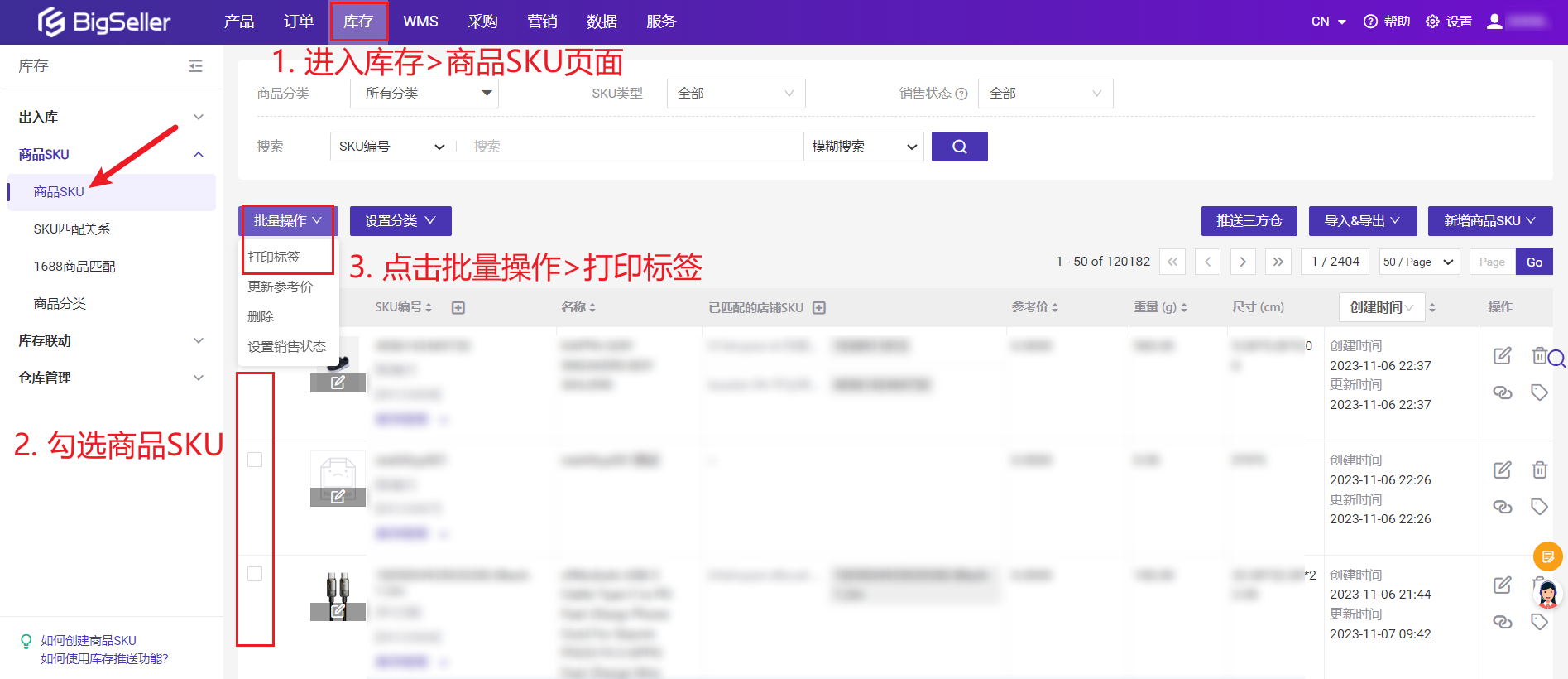
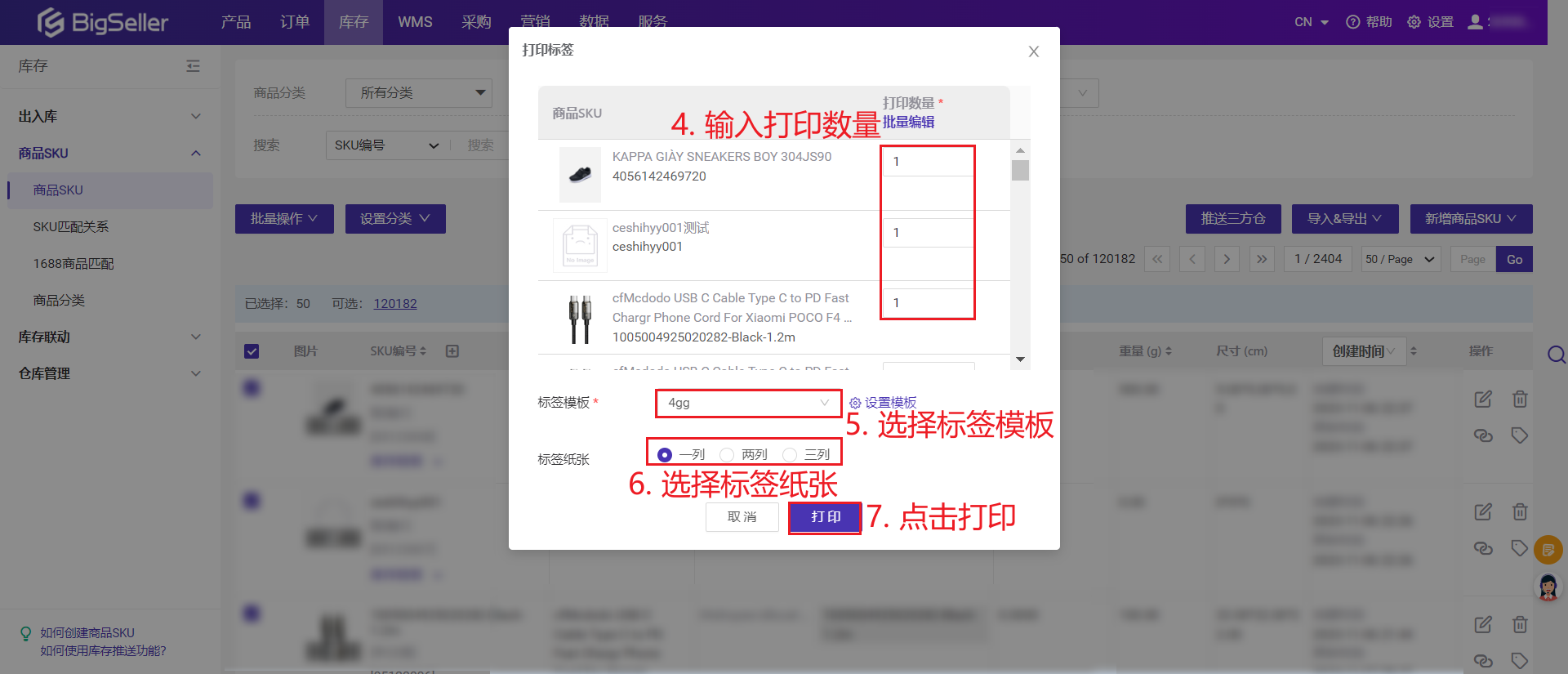
方法二:采购/调拨收货时打印(包括手动收货和扫描收货)
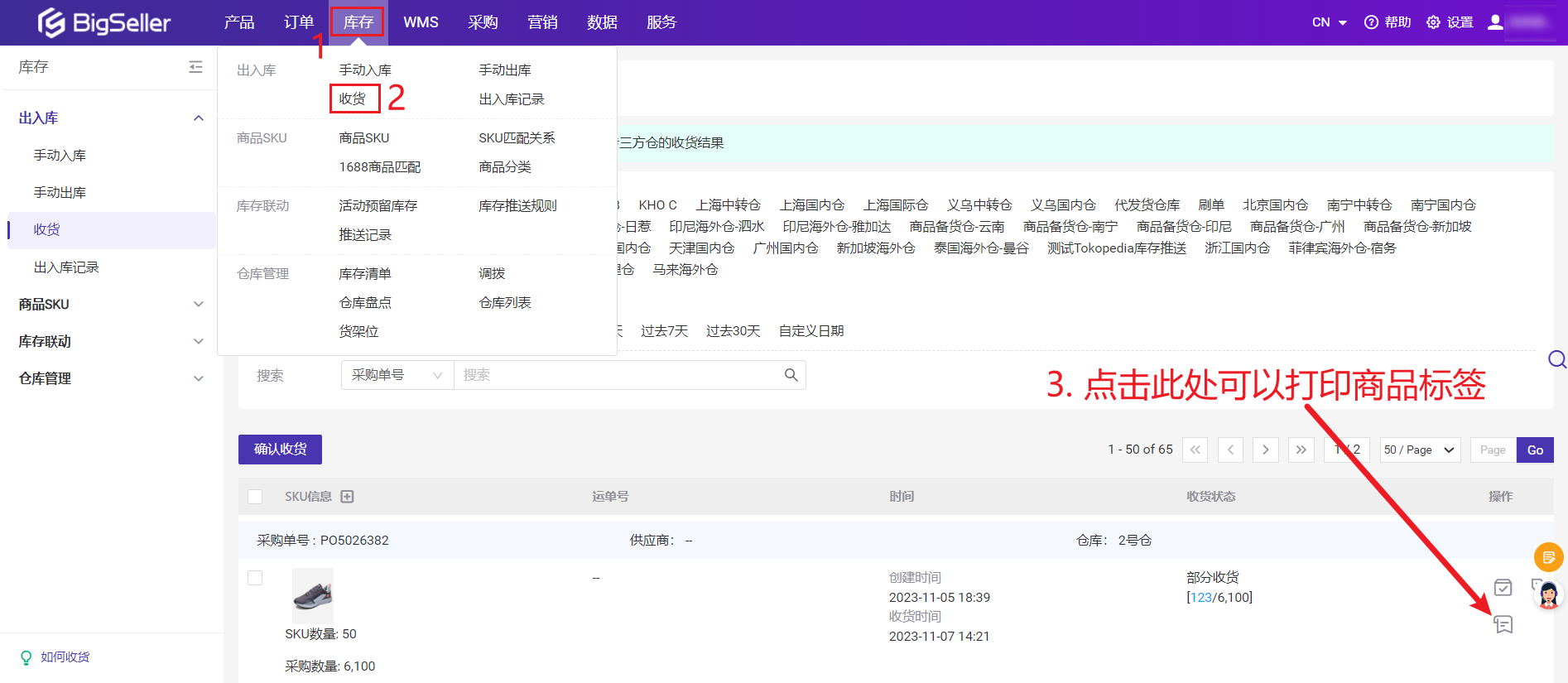
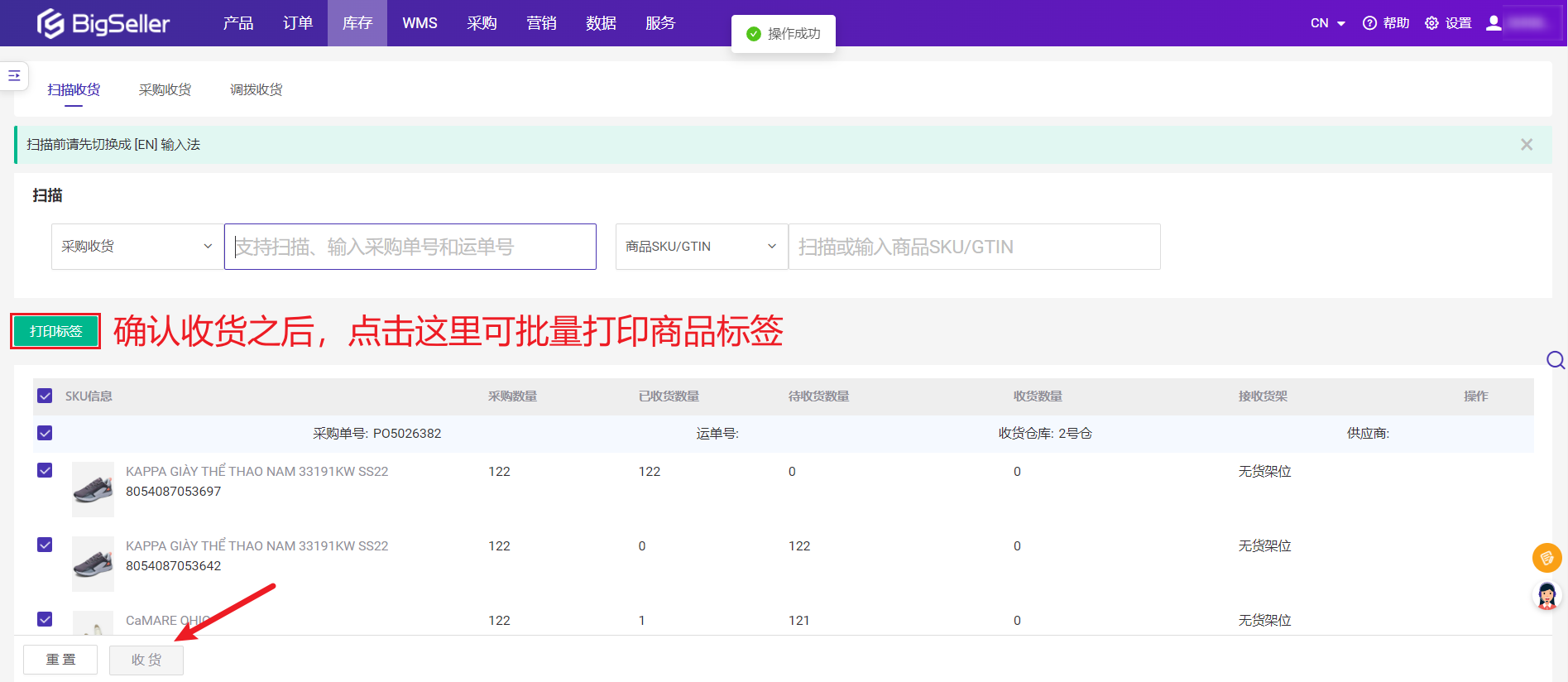
方法三:在采购管理页面打印(草稿箱、在途中、部分收货列表)
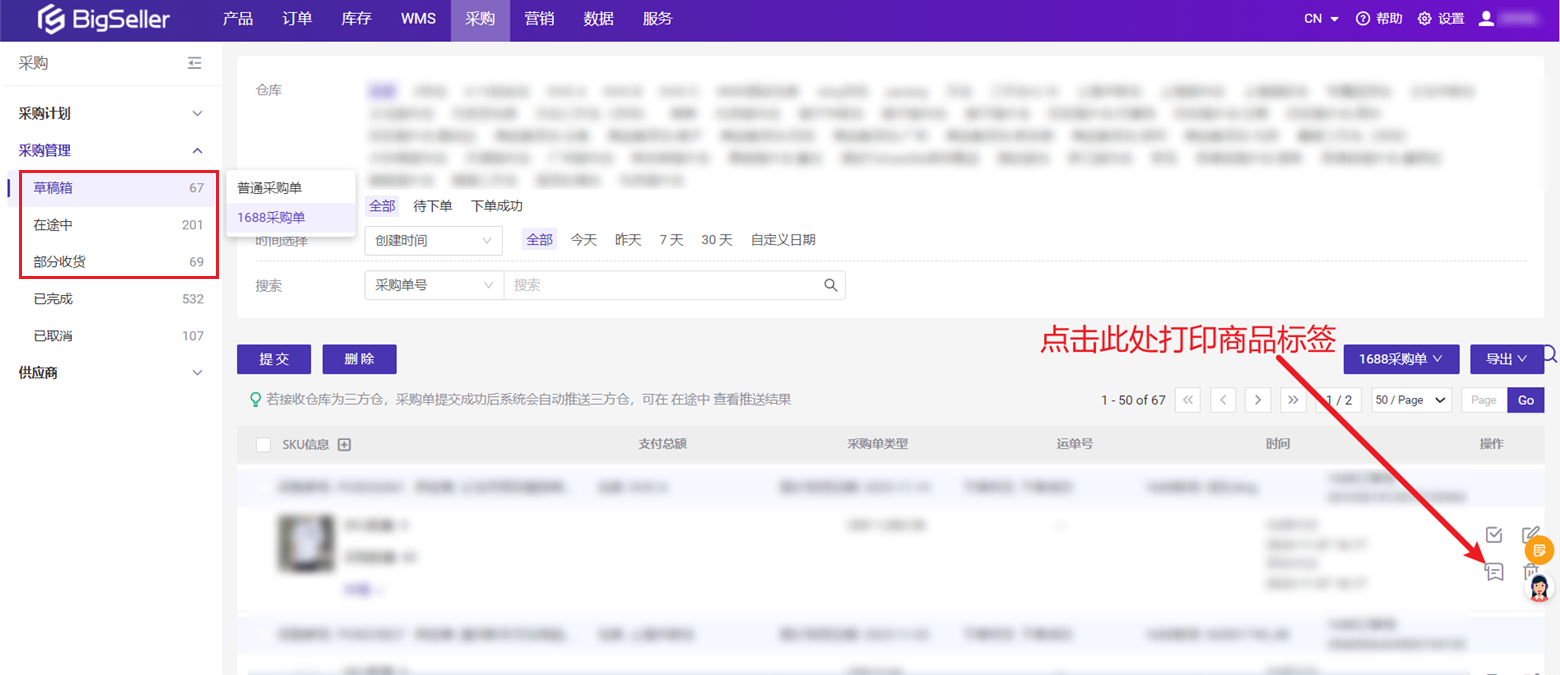
三、多排商品标签打印教程
第一步:设置标签尺寸
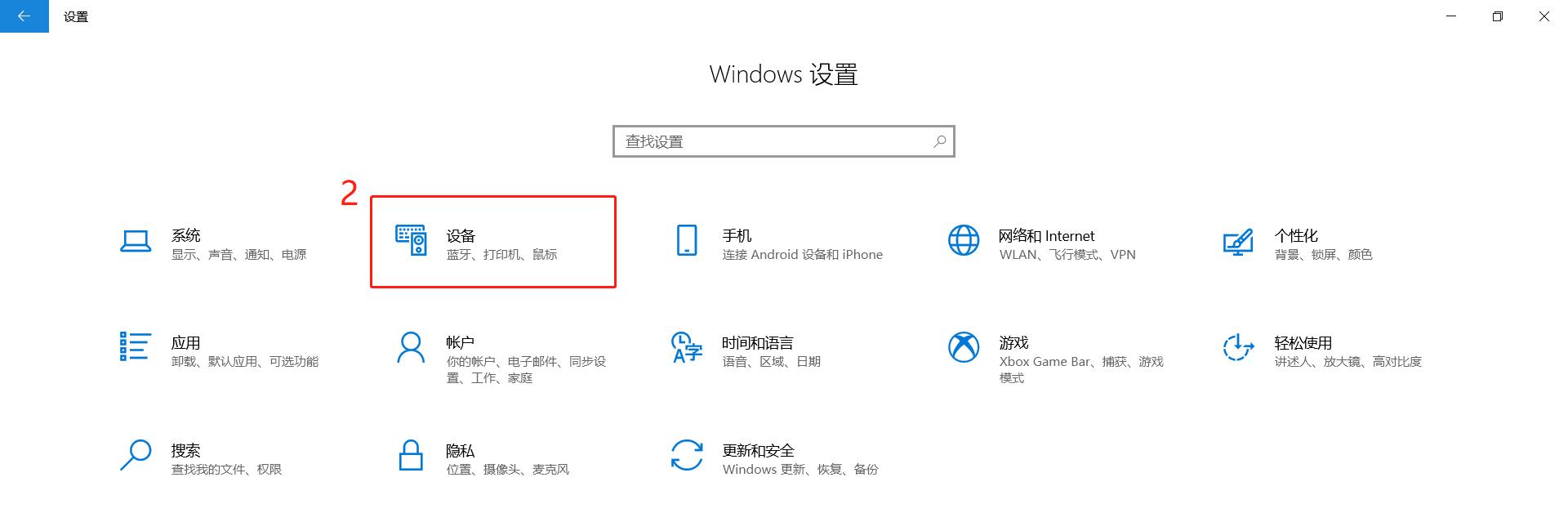
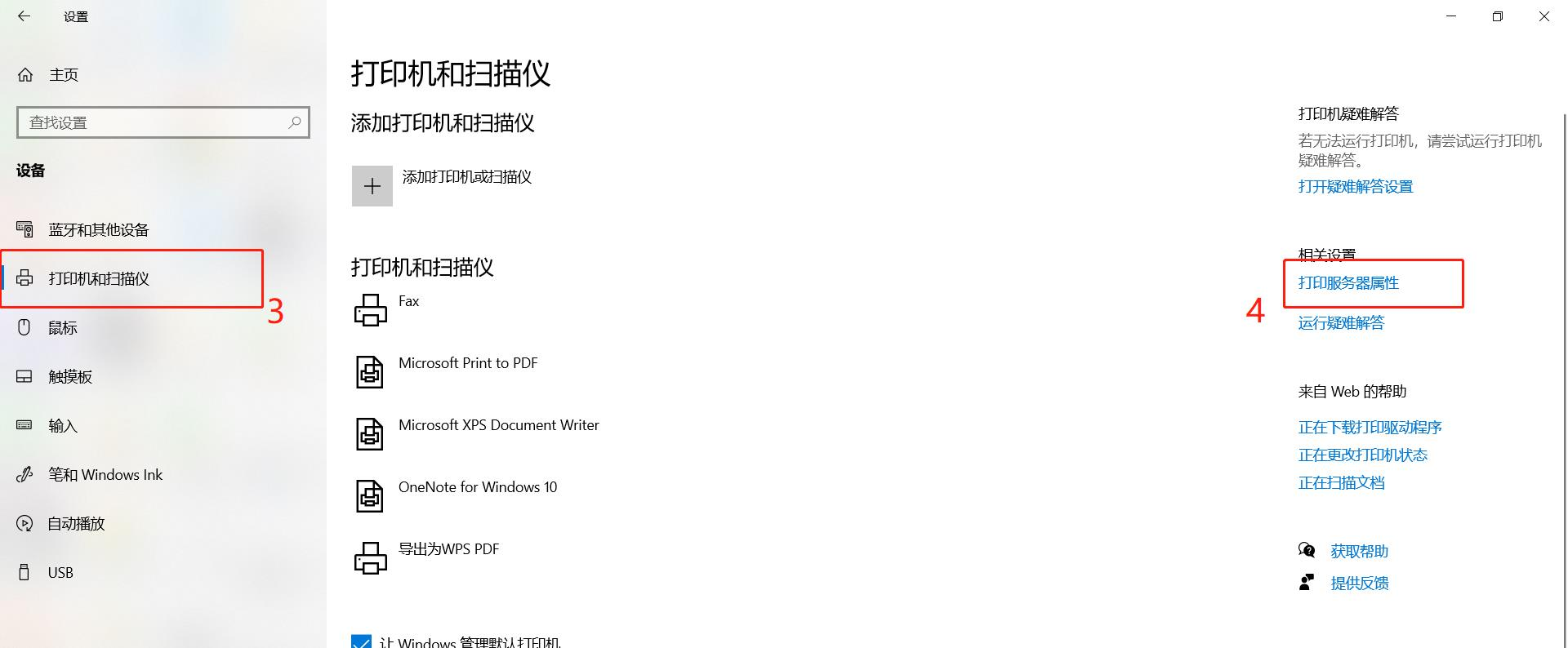
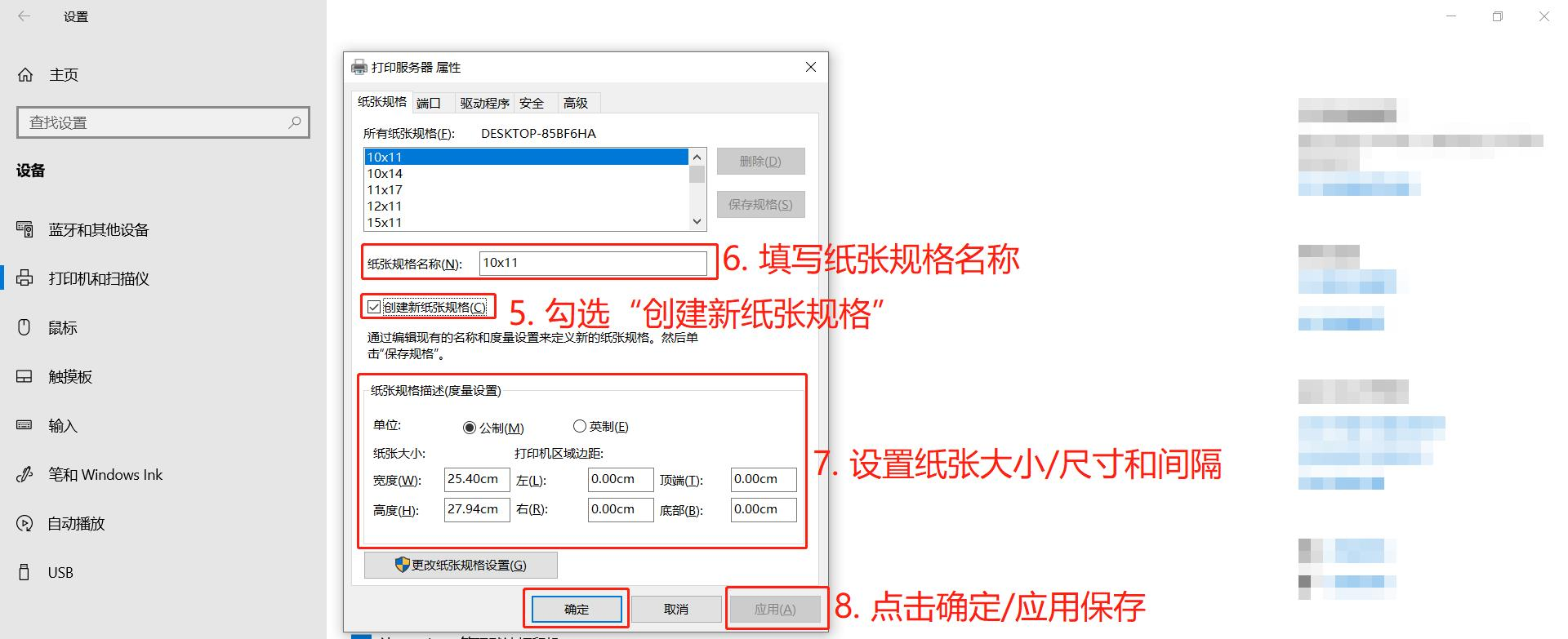
第二步:打印标签
1、勾选需要打印的商品SKU > 点击批量操作 > 点击打印标签
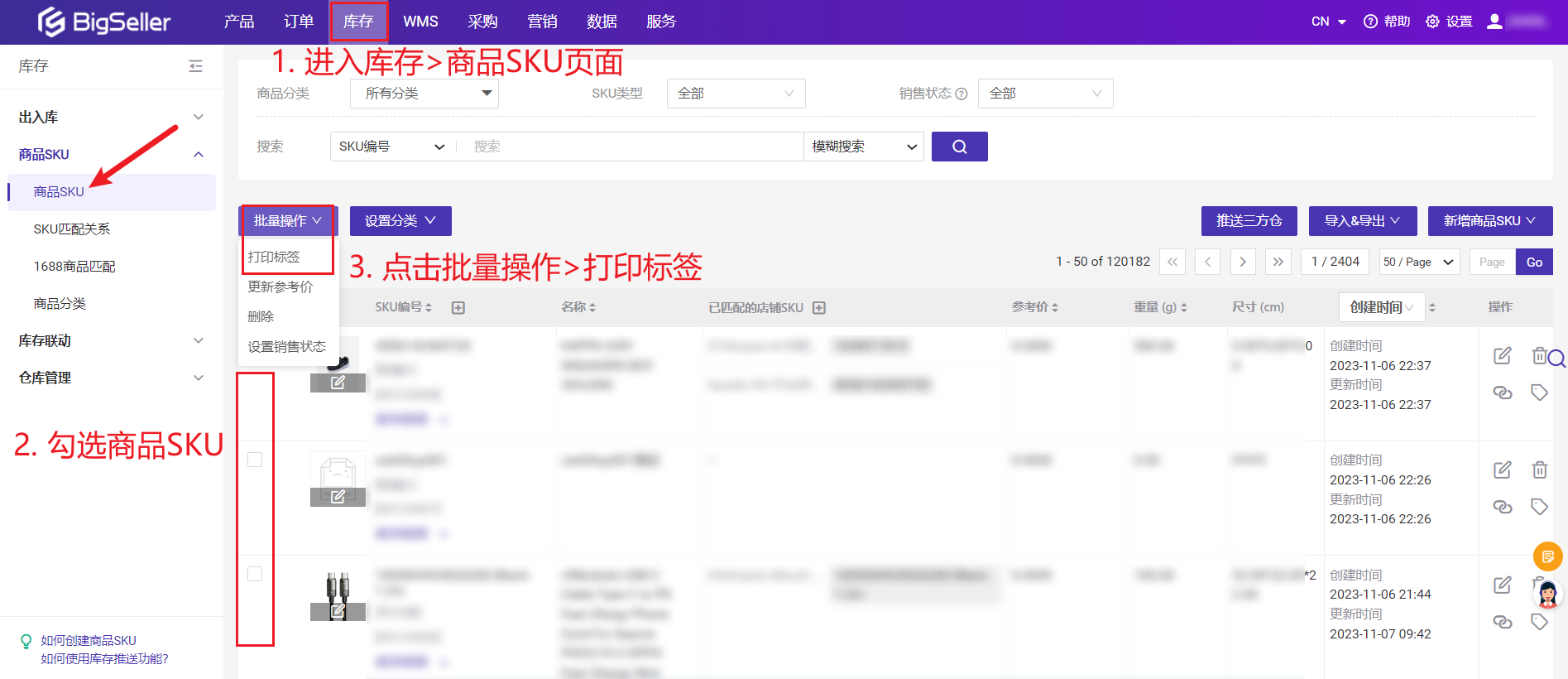
2、输入打印数量 > 选择打印模板 > 选择打印列数(打印列数需与打印纸的列数相同)> 点击确定 > 点击打印
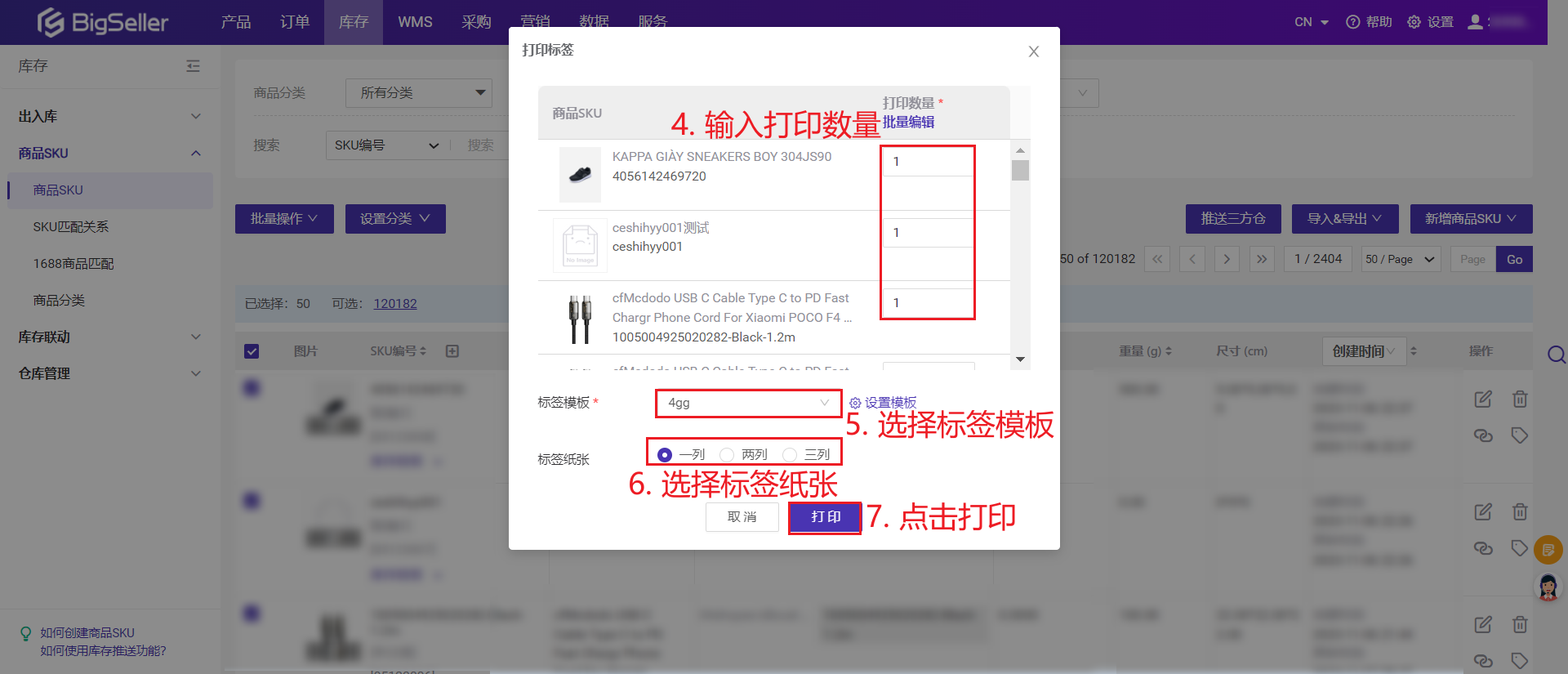
3、选择打印机、设置打印尺寸和缩放比例 > 点击打印